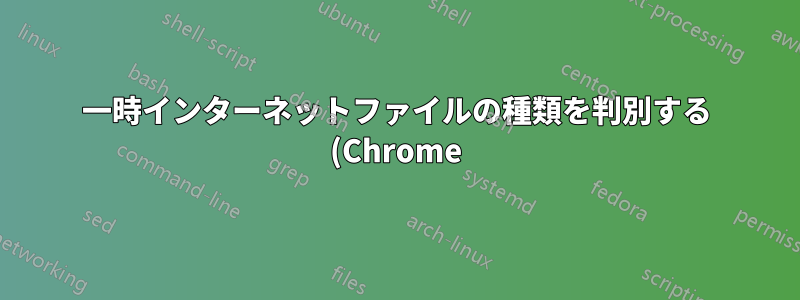.png)
ブロードバンドの速度が遅い場合があり、そのため番組の Flash ストリームを視聴するのが難しい場合があります。
したがって、私のアイデアは、Flash ストリームを開始し、どれだけ時間がかかっても完了するまで実行し、その後一時的な .swf ファイルを表示することです。
Google Chrome の一時ファイルの場所を見つけました。ただし、これらのファイルに関連付けられているファイル タイプはありません。
したがって、上記のアイデアが機能するかどうか、また .swf ファイルのみを取得するにはどうすればよいのか疑問に思っています。
答え1
ご指摘の通り、Chrome は拡張子のない番号付きファイルでキャッシュを埋めます (ほとんどのブラウザも同様に動作します)。これは設計上の問題で、通常はキャッシュ ファイルに手動でアクセスすることはできないためです (技術的にはブラウザ経由でファイルを表示/保存する必要があります)。不明なファイルのファイルタイプは、次のようなツールで識別できます。トライID。
そうは言っても、間違った場所を探しています。ストリーミング ビデオはキャッシュに保存されず、一時ディレクトリに保存されます。
さらに、インターネット ビデオはほとんどの場合、視聴が終わったら削除されるように設定されています。つまり、ブラウザー (または具体的には Flash/Silverlight などのビデオ プレーヤー) は、使用中はファイルをロックし、使用が終わったらすぐに削除するように OS に指示するフラグ セットを使用して一時ファイルを作成します。そのため、他の一時ファイルとは異なり、単にコピーすることはできません (ロックされているため)。また、ロックが解除されると、消えてしまいます。
(ファイルは必要ありません.swf。それらはビデオ用です。プレーヤービデオ自体ではなく、通常は または のいずれか.mp4です.flv。
ビデオ ファイルを取得するには、いくつかのトリックを使用する必要があります。
- ダウンロードとインストールロック解除者
- ウェブページを開き、ビデオをバッファリングします(乱雑にならないように、一度に 1 つのビデオに対してこれを行うことをお勧めします)。
- フォルダを開きます
%tmp%(%LOCALAPPDATA%\TempWindows 7ではデフォルト、%USERPROFILE%\Local Settings\TempXPではデフォルト) - 次のようなファイル名の大きなファイルを探す
fla####.tmp - ファイルを右クリックして選択
Unlocker - 右下のドロップダウンをクリックして選択コピー
- ファイルを別の場所に保存します(今のところ同じドライブ文字である必要があります)
- 必要に応じてファイル名を変更します(または
.mp4拡張子を付けます.flv) - ビデオプレーヤーでビデオを開きます(VLC)をチェックしてください
- 問題がなければ、ウェブページを閉じると、一時ファイルは自動的に削除されます。
これは手動の方法であり、少し手間がかかります(ただし、数回実行すると非常に速く簡単になります)。より簡単な方法は、Chrome拡張機能ストリーミングではなく、動画のダウンロードを容易にすることを目的としています。多くのツールが複数の動画サイトをサポートしています。特にYouTubeの場合は、ユーザースクリプトをお勧めします。ユーサブルチューブフィックスこれはYouTubeにシームレスに統合されており、ページのさまざまな部分(役に立たないコメントや時間をつぶす関連動画など)を削除したり、デフォルトの動画サイズなどの他の設定を構成したりできます。ないビデオを自動的にバッファリング/再生します。
答え2
Flash ファイルをダウンロードするには、次の理由から Firefox を使用します。
- .swf ファイルを新しいタブで開き、キャッシュ ディレクトリから取得することなく、[ファイル] メニューから保存できます。
- FlashGot 拡張機能を使用すると、Flash ベースのビデオをダウンロードできます (同じビデオが複数回ダウンロードされることもありますが、重複したダウンロードをキャンセルできます)
おそらく Chrome にも同様の拡張機能/アドオンがあると思いますが、私は知りません。


